เวลาที่เราออกไปถ่ายภาพนอกสถานที่ ย่อมต้องมีสิ่งที่เราไม่ต้องการเข้ามาเป็นส่วนเกินในภาพบ้าง เพราะพื้นที่แต่ละแห่งนั้นไม่ใช่สตูดิโอสำหรับถ่ายภาพ ที่มีการจัดสถานที่เอาไว้โดยเฉพาะ ดังนั้นโปรแกรมสำหรับปรับแต่งภาพถ่ายอย่าง Photoshop จึงมีความสำคัญ อย่างน้อยก็ช่วยให้เราไม่เสียโอกาสจากส่วนเกินภายในภาพถ่ายเพียงเล็กน้อยที่เราไม่ต้องการ บทความนี้เราจะมาดูวิธีการเอาส่วนเกินภายในภาพออกด้วยเครื่องมือที่มีชื่อว่า Spot Healing Brush Tool สำหรับขั้นตอนการปรับแต่งมีดังต่อไปนี้
เริ่มจากเปิดโปรแกรม Photoshop เปิดภาพขึ้นมาโดยคลิกเมนู File > Open และเลือกรูปที่ต้องการ จากนั้นกดปุ่ม Open อีกครั้ง (ขั้นตอนนี้เชื่อว่าทุกท่านคงทำได้อยู่แล้ว) ตัวอย่างในบทความนี้ผมเลือกรูปเครื่องตีน้ำซึ่งมีสายไฟสีดำอยู่ด้านข้าง ซึ่งผมต้องการเอาสายไฟสีดำออกไปจากภาพ
ที่ Layers ด้านข้างรูป (ถ้าไม่มีให้กดปุ่ม ฟังก์ชั่น F7 บนคีย์บอร์ด) จะมี Background ปรากฏตามภาพด้านล่าง
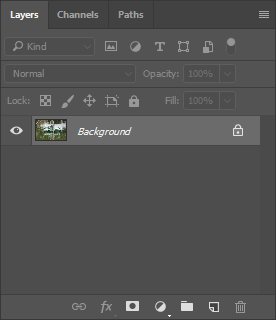
กดปุ่ม Ctrl+j บนคีย์บอร์ดเพื่อทำสำเนา Layer ซึ่งจะได้ Layer ที่มีชื่อว่า Layer 1 ขึ้นมา สังเกตว่าขณะนี้เรากำลังทำงานกับ Layer 1 คือมีแถบสีเท่าปรากฏขึ้นที่ Layer 1 นั่นเอง ถ้าไม่มั่นใจจะคลิกซ้ำไปที่ Layer 1 อีกครั้งก็ได้
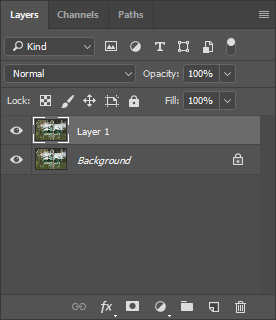
กลับมาที่แถบเครื่องมือทางด้านซ้ายของหน้าจอ คลิกเลือกเครื่องมือ Sport Healing Brush Tool ตามภาพด้านล่าง (ถ้าต้องการให้ชุดเครื่องมือนี้แสดงเครื่องมือออกมาให้เลือกตามภาพด้านล่าง ให้คลิกเมาส์ค้าง ณ ตำแหน่งที่ชุดเครื่องมือนี้อยู่นะครับบอกไม่ได้ว่าอะไร เพราะมันจะแสดงเครื่องมือล่าสุดที่เราเลือกใช้ เอาเป็นว่าถ้างง ก็หา Spot Healing Brush Tool ให้เจอก็แล้วกัน :) )
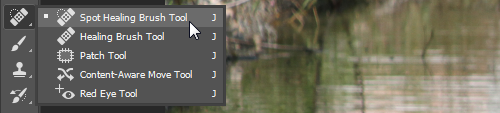
ขึ้นไปด้านบนใต้เมนูเราเรียกว่า Option bar ซึ่งเราสามารถเลือกปรับแต่งเครื่องมือให้เหมาะกับงานของเราได้ ในส่วนของ Mode เลือก Replace ส่วนของ Type เลือก Content-Aware ตามภาพด้านล่าง

เลื่อนเมาส์เข้าไปในภาพถ่ายของเรา จากตัวอย่างผมวางเมาส์ตรงจุดเริ่มต้นสายไฟ จะเห็นว่าเมาส์มีลักษณะเป็นวงกลม สามารถกดปุ่ม ย่อขยายให้ใกล้เคียงกับสิ่งที่เราต้องการจะลบได้ โดยกดปุ่ม ล บนแป้นคีย์บอร์ดซ้ำ ๆ เพื่อขยาย หรือกดปุ่ม บ บนแป้นคีย์บอดซ้ำ ๆ เพื่อย่อ

จากน้ำก็ลากคลุมดำบนสิ่งที่ต้องการลบ จากตัวอย่างของผมคือสายไฟ

เมื่อปล่อยเมาส์ รอโปรแกรมประมวลผล เล็กน้อย สายไฟก็หายไปแล้วครับ ง่ายมาก ๆ เลย

อ่านบทความ Photoshop CC เพิ่มเติม คลิกที่นี่
เรื่องที่คุณอาจสนใจ
- การไล่สีด้วย Gradient Tool
- การสร้างควันด้วยโปรแกรม Photoshop
- ปรับภาพคมเฉพาะจุดด้วย Sharpen Tool
- วิธีใช้ Patch Tool ในโปรแกรม Photoshop
- การลบริ้วรอยด้วย Spot Healing Brush Tool
- วิธีใช้ไม้บรรทัดบนโปรแกรม Photoshop
